Windows10多用户远程桌面连接无法完成的参考办法
随着电脑硬件和软件的不断升级,微软的Windows也在不断升级,从架构的16位、16+32位混合版(Windows9x)、32位再到64位, 系统版本从最初的Windows 1.0 到大家熟知的Windows 95、Windows 98、Windows ME、Windows 2000、Windows 2003、Windows XP、Windows Vista、Windows 7、Windows 8、Windows 8.1、Windows 10 和 Windows Server服务器企业级操作系统,不断持续更新,微软一直在致力于Windows操作系统的开发和完善。现在最新的正式版本是Windows 10。
最近,有些用户在Win10系统中用远程桌面连接时,遇到了问题,具体表现为:无法实现多用户远程桌面连接,即不能使用多用户来登录。那么,遇到这问题时该如何解决呢?其实,这问题之前也有用户遇到,现在,小编就针对这问题为大家提供两种Win10系统多用户远程桌面连接无法实现的参考方法。
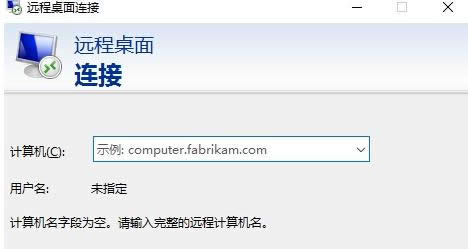
方法一:Win10远程桌面多用户补丁
下载Win10远程桌面多用户补丁,然后解压得到dll文件替换c:\windows\system32\下的同名文件即可,如果需要权限,可使用U盘启动或系统安装盘启动进入命令行或WinPE中进行覆盖。
方法二:使用工具破解(用户可以到网上找,里面有很多这类问题的破解工具)
扩展阅读:实现远程桌面多用户连接的方法
1、启动允许远程桌面访问,电脑桌面--“我的电脑”-“属性”-“远程”,在“远程桌面”那打勾。
2、设置限制连接数“开始”-“运行”-输入“gpedit.msc”-“计算机配置”-“管理模板”-“Windows组件”-“终端服务”-“限制连接数量”,如下图:
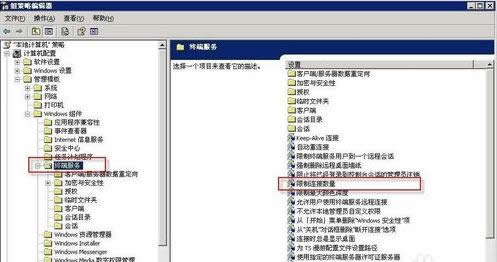
3、取消限制每个用户使用一个会话“开始”-“运行”-输入“tscc.msc”进入下图
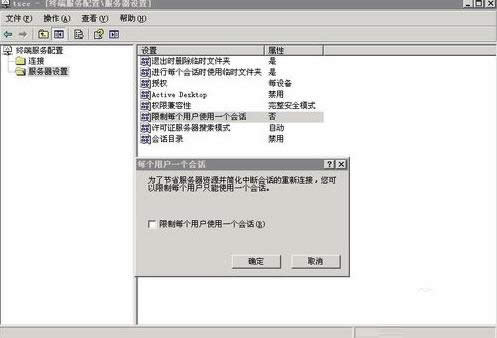
4、双击“服务器设置”,“限制每个用户使用一个会话”选择否设置完毕,然后重新连接下服务器就可以了

注意:先把服务器的防火墙关闭或者把3389端口加入信任设置
Win10系统多用户远程桌面连接无法实现问题的两种参考方法就介绍到这了,需要了解更多这方面的内容不妨来小鱼一键重装系统官网。
Microsoft Windows,是美国微软公司研发的一套操作系统,它问世于1985年,起初仅仅是Microsoft-DOS模拟环境,后续的系统版本由于微软不断的更新升级,不但易用,也慢慢的成为家家户户人们最喜爱的操作系统。
……